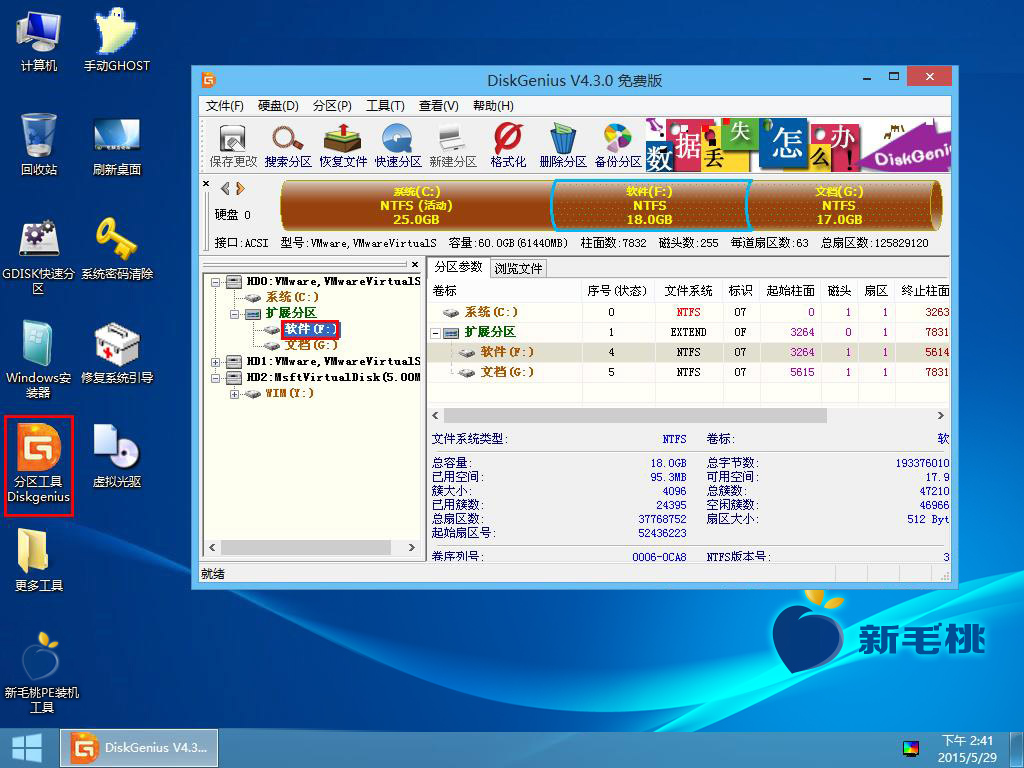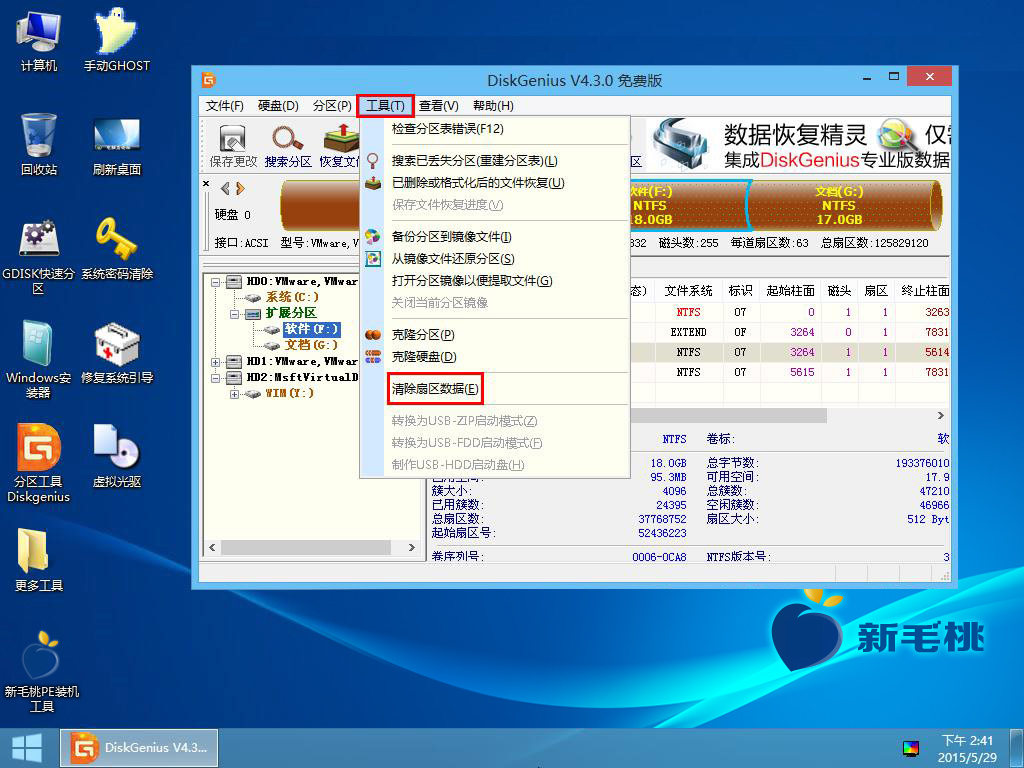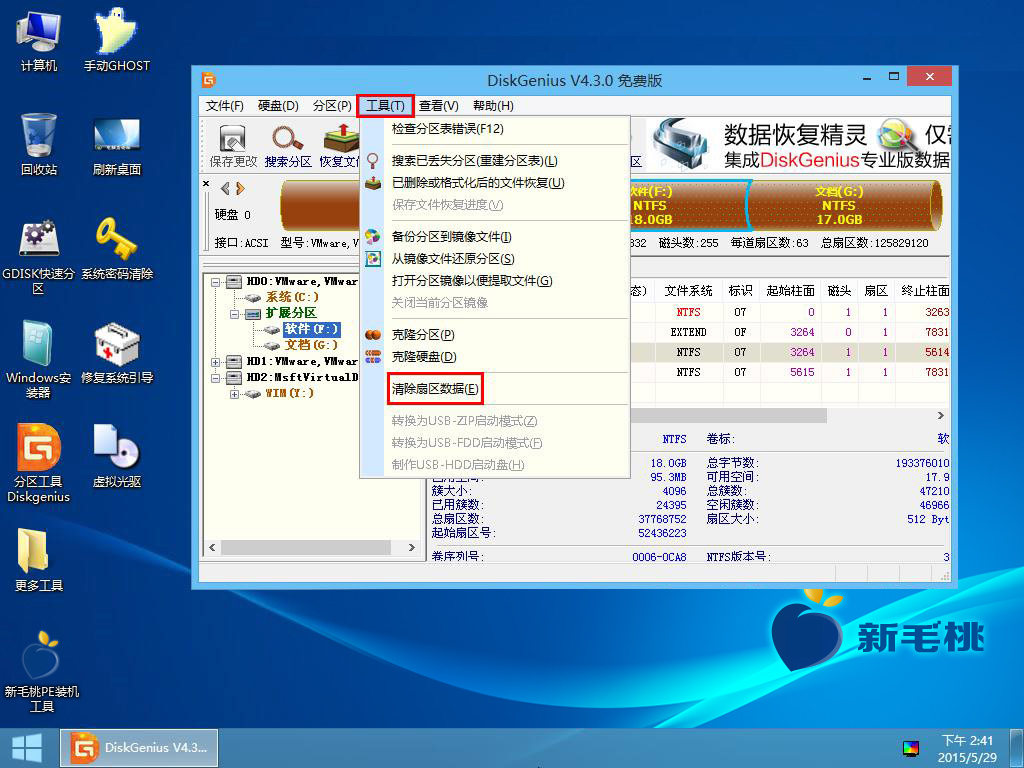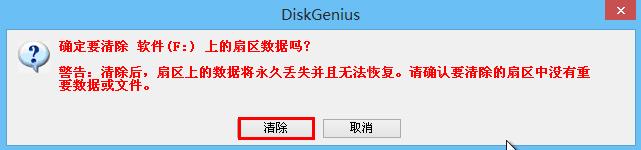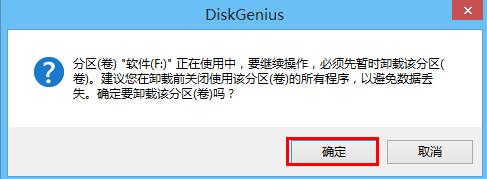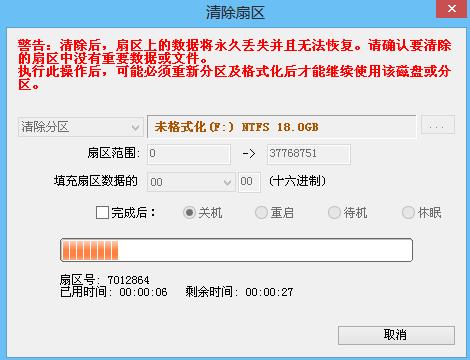使用windows内置的删除功能,数据会被移到回收站中,若发现还有价值,打开回收站恢复即可。而接下来我们要学习的是一种不可逆的清理操作,运行diskgenius清除扇区数据后将无法恢复,适合企业、公司处理一些安全等级较高的数据。
1、将u助手winpe工具u盘插到电脑usb接口上,重启机器,屏幕上出现开机画面后按快捷键打开pe工具菜单,然后在列表中选择“【02】运行u助手Win8PE工具箱(装机推荐)”并回车,如下图所示:
2、进入系统桌面后,双击运行分区工具DiskGenius,在磁盘列表中选中目标分区,如下图所示:
3、接着点击“工具--清除扇区数据”,如下图所示:
4、输入清除扇区范围、完成后执行操作抑或默认设置,直接点击“清除”按钮,如下图所示:
5、在弹出的询问框中继续点击“清除”,如下图所示:
6、若提示分区正在使用则点击“确定”,如下图所示:
7、接下来等待diskgenius清除扇区数据即可,如下图所示:
除了前面提到的不可逆的特点外,清除扇区数据还可以杀毒,但小伙伴们千万别忘了在杀毒之前将重要文件做好备份!
责任编辑:u助手:http://www.uzhushou.cn